هل تساءلت يومًا عن كيفية نقل الصور من Android إلى iPhone XS / 11/11 Pro؟ حسنا! نحن نعلم أن معظمكم سيقول تطبيقات المراسلة أو رسائل البريد الإلكتروني.
ولكن ، هناك تطبيقات أخرى أيضًا تقوم بنقل الصور من Android إلى iPhone XS / 11/11 Pro. يمكن لبعضهم حتى الحفاظ على جودة الصورة سليمة ، دون أي متاعب ، وهو أمر غير مضمون في معظم تطبيقات المراسلة التي تسمح لك بنقل الصور عبر الأنظمة الأساسية.
في هذه المقالة ، سنقدم طرقًا لنقل الصور من جهاز Android الخاص بك إلى iPhone XS / 11/11 Pro. ابق معنا لمعرفة المزيد!
- نقل الصور من Android إلى iPhone XS / 11/11 Pro باستخدام كبل USB (سريع ، لا حاجة لشبكة الانترنت)
- نقل الصور من Android إلى iPhone XS / 11/11 Pro باستخدام صور Google (يحتاج إلى الانترنت)
- نقل الصور من Android إلى iPhone XS / 11/11 Pro باستخدام Move to iOS (يمسح البيانات القديمة ، ويحتاج إلى الانترنت)
- نقل الصور من Android إلى iPhone XS / 11/11 Pro باستخدام ShareIt (يحتاج إلى الانترنت)
نقل الصور من Android إلى iPhone XS / 11/11 Pro باستخدام كابل USB
في حال لم تكن لديك فكرة عن كيفية نقل الصور من Android إلى iPhone XS / 11/11 Pro عبر كابل USB.
Dr.Fone - نقل الهاتف يبدو خيارًا مثاليًا لذلك. بصرف النظر عن الصور ، يمكن أن يساعد هذا البرنامج أيضًا في نقل الموسيقى وجهات الاتصال والصور والرسائل وما إلى ذلك من هاتف Android إلى iPhone XS / 11/11 Pro بنقرة واحدة فقط.
فلنستعرض أبرز النقاط لتدوين ملاحظة.

Dr.Fone - نقل الهاتف
1 انقر لنقل الصور من Android إلى iPhone XS / 11/11 Pro
- طريقة نقل صور سريعة وآمنة ومحمية للبيانات
- لا يفقد أي بيانات أثناء نقل الصور من Android إلى iPhone XS / 11/11 Pro
- سواء كان جهاز WinPhone أو Android أو iOS ، بنقرة واحدة ، يمكنك نقل الصور وبيانات الجهاز الأخرى بينها.
- وهو متوافق مع أحدث إصدارات iOS و Android.
- يدعم 6000 طراز من الأجهزة المحمولة من Apple و HTC و Sony و Samsung و Google وما إلى ذلك.
لا تخف أبدًا من سؤال مثل ، "هل يمكن لـ iPhone XS / 11/11 Pro تلقي الصور من Android؟" لماذا؟ لأننا نقدم لك هنا الدليل خطوة بخطوة لتوضيح -
الخطوة 1: احصل على أحدث إصدار من Dr.Fone - نقل الهاتف قم بتنزيله على جهاز الكمبيوتر الخاص بك. تأكد من تنزيله من موقعه الرسمي على الإنترنت فقط. قم بتشغيل البرنامج وانقر فوق علامة التبويب "نقل الهاتف" من مجموعة أدوات Dr.Fone بعد ذلك.

الخطوة 2: احصل على كبل USB لتوصيل جهاز Android وكابل الإضاءة الخاص بك لتوصيل جهاز iPhone XS / 11/11 Pro بجهاز الكمبيوتر ، على التوالي.
الخطوه 3: سيكتشف Dr.Fone - برنامج نقل الهاتف كلا الجهازين. تأكد من تحديد Android كجهاز المصدر و iPhone XS / 11/11 Pro كجهاز مستهدف.
ملحوظة: يمكنك تغيير الطلب وفقًا لمتطلباتك ، ببساطة عن طريق النقر على زر "قلب".

الخطوة 4: الآن ، سيتم عرض أنواع البيانات الموجودة على جهاز Android الخاص بك على الشاشة. حدد خيار "الصور" عن طريق تحديد مربع الاختيار المقابل له والنقر على الزر "بدء النقل".
ملحوظة: بالنسبة لجهاز iPhone XS / 11/11 Pro المستخدم ، تحتاج إلى تحديد مربع الاختيار "محو البيانات قبل النسخ". سوف تمحو جميع البيانات الموجودة قبل نقل البيانات.

الخطوة 5: دع iPhone XS / 11/11 Pro يستقبل الصور الآن. عند اكتمال نقل الصور من Android إلى iPhone XS / 11/11 Pro ، اضغط على زر "موافق".
نقل الصور من Android إلى iPhone XS / 11/11 Pro باستخدام صور Google
صور Google هي طريقة أخرى لنقل الصور من جهاز Android الخاص بك إلى أي iPhone. ولكن ، يجب أن يكون لديك اتصال Wi-Fi ثابت على كل من جهازك (Android و iPhone XS / 11/11 Pro). قد يفشل الاتصال الضعيف بالإنترنت في إنجاز هذه العملية.
إليك دليل خطوة بخطوة لنقل الصور من صور Google إلى iPhone XS / 11/11 Pro -
- قم بتشغيل تطبيق "صور Google" على هاتف Android الخاص بك وقم بتسجيل الدخول باستخدام حساب Google الخاص بك.
- انقر على أيقونة "القائمة" (3 أشرطة أفقية) ، ثم ادخل إلى "الإعدادات" ، وانقر على "نسخ احتياطي" & مزامنة "ثم تشغيل ميزة" النسخ الاحتياطي ". سيتم نسخ صور جهازك احتياطيًا إلى حساب Google الخاص بك الآن.
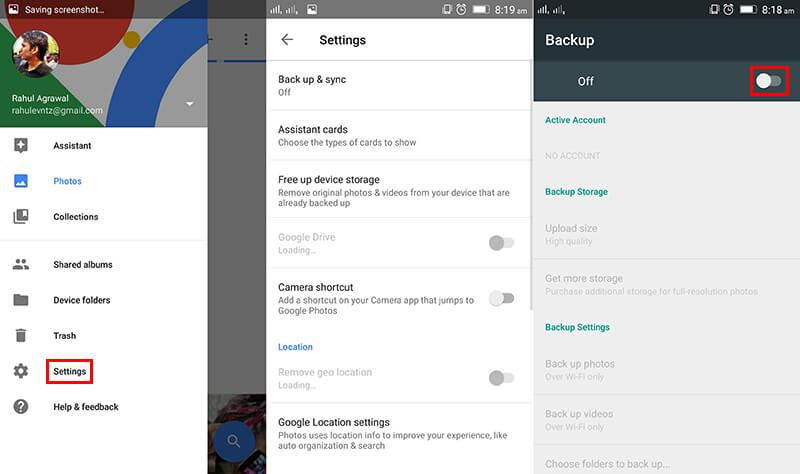
- قم بتثبيت تطبيق صور Google وتشغيله على جهاز iPhone XS / 11/11 Pro. تسجيل الدخول بنفس حساب جوجل.
- حدد الصور المطلوبة ثم اضغط على أيقونة المشاركة. ثم انقر فوق الزر "حفظ [عدد] الصور". سيتم تنزيل جميع الصور المحددة على جهاز iPhone XS / 11/11 Pro.
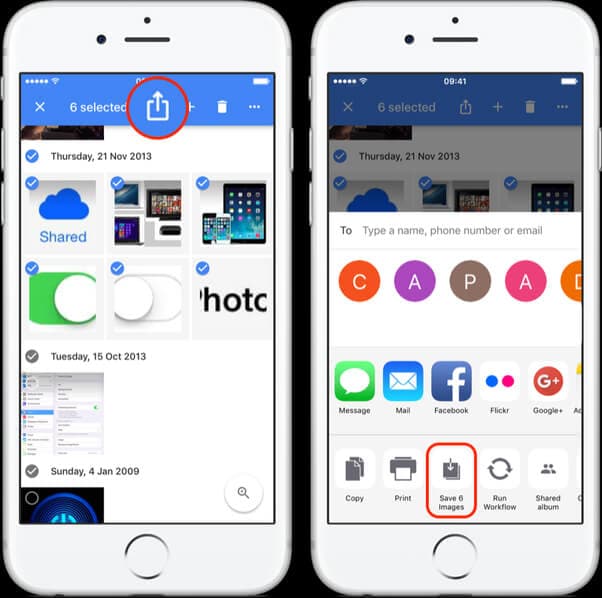
انقل الصور من Android إلى iPhone XS / 11/11 Pro باستخدام Move to iOS
هناك طريقة أخرى لنقل صور Android إلى iPhone XS / 11/11 Pro وهي تطبيق Move to iOS من Apple. يساعدك على نقل الصور وجهات الاتصال ومقاطع الفيديو وسجل الرسائل والتطبيقات المجانية للإشارات المرجعية على الويب وما إلى ذلك إلى جهاز iPhone XS / 11/11 Pro.
رغم أنها فعالة. ينقل هذا التطبيق البيانات إلى iPhone XS / 11/11 Pro الجديد تمامًا أو إعادة ضبط المصنع فقط. أحيانًا يتصرف التطبيق بشكل غريب أثناء نقل البيانات. يعتمد على اتصال الانترنت بشكل عام.
هنا يأتي الدليل التفصيلي لتطبيق Move to iOS لنقل الصور إلى جهاز iPhone XS / 11/11 Pro من جهاز Android –
- هنا يأتي الدليل التفصيلي لتطبيق Move to iOS لنقل الصور إلى جهاز iPhone XS / 11/11 Pro من جهاز Android
- قم بإعداد iPhone XS / 11/11 Pro الخاص بك من خلال اللغة ومعرف اللمس واللغة. اتصل بشبكة Wi-Fi مستقرة على الفور. الآن ، انتقل إلى "بيانات & التطبيقات " ثم انقر على" نقل البيانات من Android ".

- اضغط على الزر "متابعة" على هاتف Android ، داخل تطبيق Move to iOS. انقر فوق الزر "موافق" بعد ذلك. يمكنك رؤية مطالبة تحتاج إلى رمز على شاشة هاتفك المحمول.
- على جهاز iPhone XS / 11/11 Pro ، انقر أيضًا على "متابعة" وأخذ الرمز المعروض هناك. أدخل رمز المرور على هاتف Android الخاص بك.

- نظرًا لتوصيل كلا الجهازين ، ستتمكن من إكمال عملية النقل. اختر "Camera Roll" ضمن "نقل البيانات" واضغط على زر "التالي".

- عند انتهاء نقل الصورة ، انقر على "تم" على هاتف Android. اسمح لجهاز iPhone XS / 11/11 Pro بمزامنة الصور. قم بإعداد حساب iCloud الخاص بك ثم اعرض الصور التي قمت بنقلها للتو.
نقل الصور من Android إلى iPhone XS / 11/11 Pro باستخدام ShareIt
هناك طريقة أخرى لنقل الصور لاسلكيًا من Android إلى iPhone XS / 11/11 Pro وهي SHAREit. وهي متوفرة لأجهزة سطح المكتب وأجهزة iOS و Android. يأتي التطبيق مزودًا بإعلانات مزعجة وأخطاء وقد يتعطل الجهاز أثناء العمل. لقد ارتبكت فيما يتعلق باتصال الانترنت أثناء نقل البيانات ، وقد تنهي النقل بطريق الخطأ.
فيما يلي دليل للمساعدة في نقل الصور من Android إلى iPhone XS / 11/11 Pro:
- قم بتثبيت SHAREit وتشغيله على هاتف iPhone XS / 11/11 Pro وهاتف Android.
- على هاتف Android ، اضغط على الزر "إرسال" واضغط على علامة التبويب "الصور". اختر الصور المطلوبة واضغط على "إرسال" مرة أخرى. انقر فوق الزر "Connect to iOS / WP".
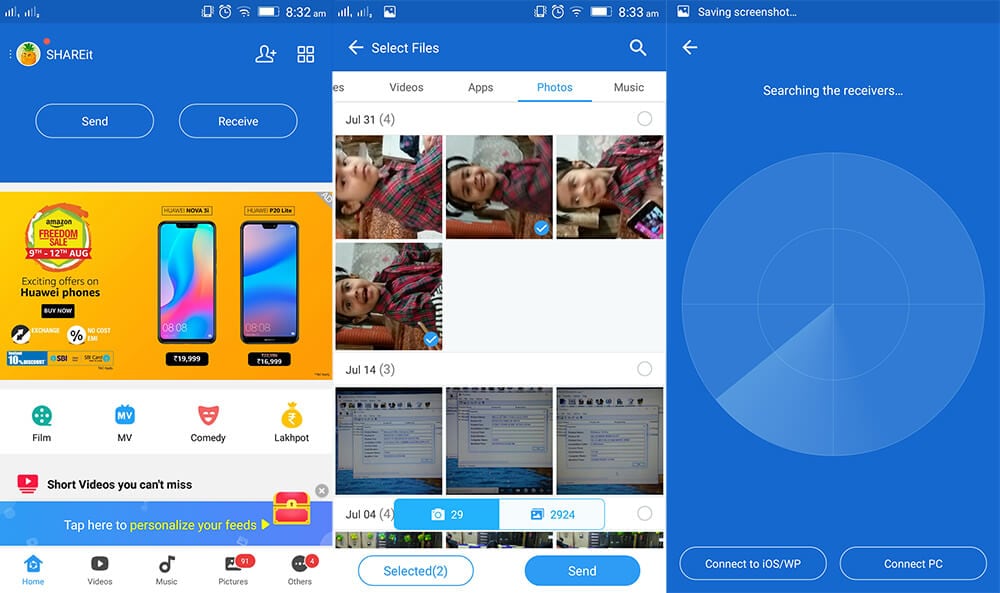
- الآن ، على iPhone XS / 11/11 Pro اضغط على زر "تلقي". ستتصل الأجهزة لاسلكيًا وسيتم نقل الصور.
استنتاج
من المقال أعلاه وجدنا ذلك Dr.Fone - نقل الهاتف هي أداة رائعة تضمن سلامة البيانات وأمنها.
بينما تحتاج الأجهزة الأخرى إلى اتصال الانترنت أو اتصال بالإنترنت لنقل الصور من Android إلى iPhone XS / 11/11 Pro. يمكن لبرنامج سطح المكتب هذا التخلص من الإنترنت وملفات نقل إلى iPhone الجديد دون المساومة على الجودة.
iPhone خطأ
- استعادة بيانات iPhone
- استرداد علامات تبويب Safari المحذوفة من iPad
- إلغاء حذف مقاطع فيديو iPod
- استعادة البيانات المحذوفة أو المفقودة من iPhone 6 Plus
- استعادة البيانات من جهاز iPad التالف بسبب المياه
- استعادة الفيلم المفقود من iPod
- استرداد البيانات المفقودة من جهاز iPhone مكسور
- استعادة البيانات من كلمة مرور iPhone
- استعادة رسائل الصور المحذوفة من iPhone
- استرداد مقاطع الفيديو المحذوفة من iPhone
- استعادة بيانات iPhone لا تعمل بشكل دائم
- برنامج Internet Explorer لأجهزة iPhone
- استرداد البريد الصوتي المحذوف
- تعليق iPhone على شاشة شعار Apple
- جهات الاتصال مفقودة بعد تحديث iOS 13
- أفضل 10 برامج لاستعادة بيانات iOS
- حلول مشاكل iPhone
- iPhone "مشكلة إعدادات"
- إصلاح فون الرطب
- iPhone "مشاكل لوحة المفاتيح"
- iPhone "مشكلة الصدى"
- iPhone "مستشعر القرب"
- iPhone مقفلة
- iPhone "مشاكل الاستقبال"
- مشاكل iPhone 6
- مشاكل الهروب من السجن iPhone
- iPhone "مشكلة الكاميرا"
- iPhone "مشاكل التقويم"
- iPhone "مشكلة الميكروفون"
- فون تحميل المشكلة
- iPhone "القضايا الأمنية"
- iPhone "مشكلة الهوائي"
- الحيل فون 6
- العثور على iPhone بلدي مشاكل
- iPhone المسألة فيس تايم
- iPhone مشكلة GPS
- iPhone مشكلة فيس بوك
- iPhone "مشاكل الصوت"
- iPhone "مشكلة اتصال"
- مشكلة منبه iPhone
- iPhone "المراقبة الأبوية"
- إصلاح فون الإضاءة الخلفية
- iPhone "حجم المشكلة"
- تنشيط فون 6s
- iPhone المحموم
- iPhone جهاز الالتقاط الرقمي
- استبدال البطارية فون 6
- iPhone البطارية
- iPhone "شاشة زرقاء"
- iPhone "للبطارية"
- iPhone "مشكلة البطارية"
- استبدال iPhone الشاشة
- iPhone "شاشة بيضاء"
- فون متصدع الشاشة
- إعادة تعيين كلمة المرور في البريد الصوتي
- iPhone "مشكلة استدعاء"
- iPhone "مشكلة الجرس"
- iPhone "مشكلة الرسائل النصية"
- iPhone "لا مشكلة الاستجابة"
- iPhone "مشاكل المزامنة"
- مشاكل شحن iPhone
- iPhone "مشاكل البرامج"
- iPhone "سماعة رأس المشاكل"
- iPhone "مشاكل الموسيقى"
- iPhone "مشاكل البلوتوث"
- iPhone "مشاكل البريد الإلكتروني"
- تحديد فون مجددة
- iPhone لا يمكن الحصول على اتصال بريد
- iPhone هو "توصيل ذوي" لايتون